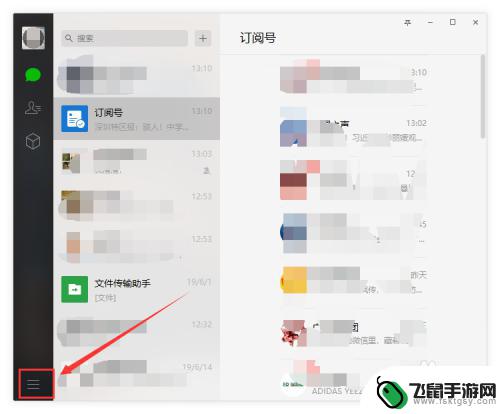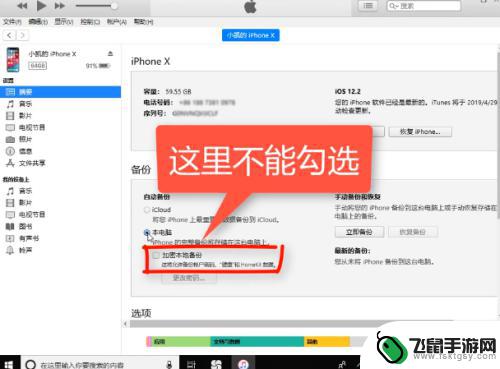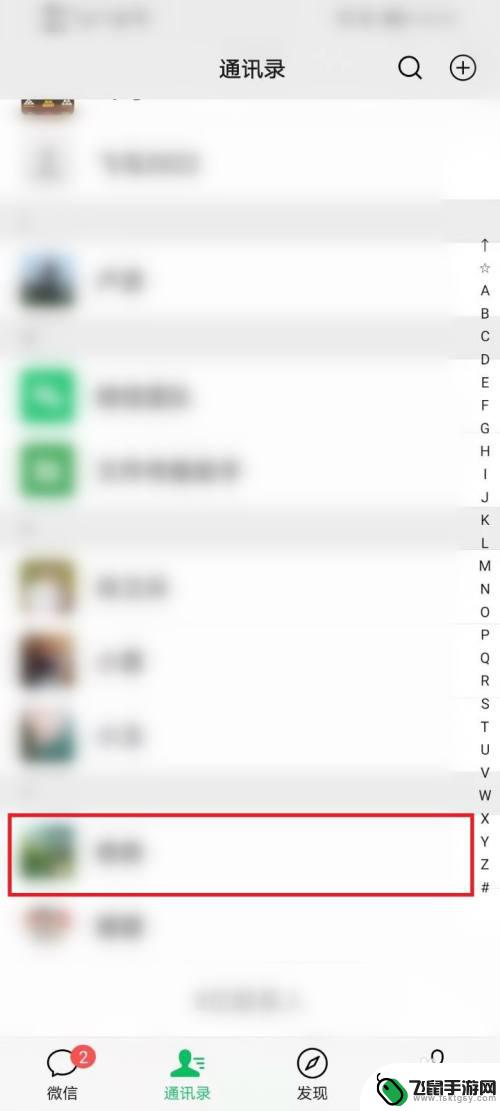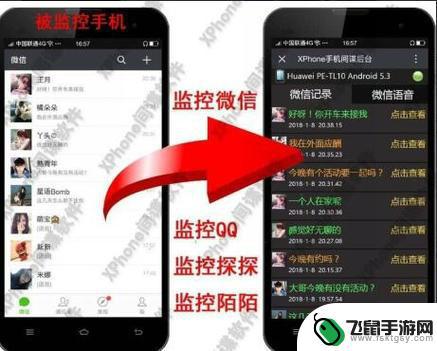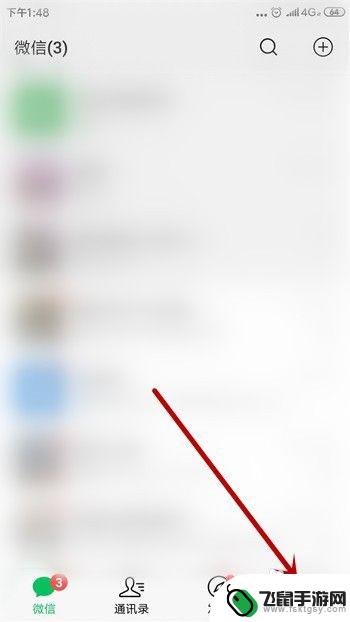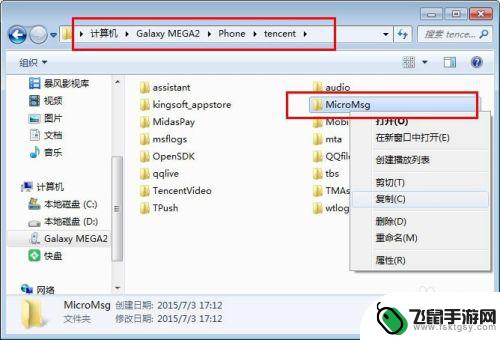苹果手机怎么转发微信聊天记录 怎样在iPhone上批量转发微信聊天记录
时间:2024-01-20来源:飞鼠手游网
苹果手机已经成为了人们生活中必不可少的一部分,而微信作为中国最流行的社交平台之一,更是离不开我们的日常交流。在使用苹果手机转发微信聊天记录时,却常常遇到一些困扰。究竟该如何在iPhone上批量转发微信聊天记录呢?本文将为大家介绍一些实用的方法和技巧,帮助大家解决这一问题。无论是工作中需要将聊天记录发送给同事,还是与朋友分享有趣的聊天内容,掌握这些技巧都将为您带来便利与快捷。让我们一起来了解吧!
怎样在iPhone上批量转发微信聊天记录
具体方法:
1.进入微信的界面。
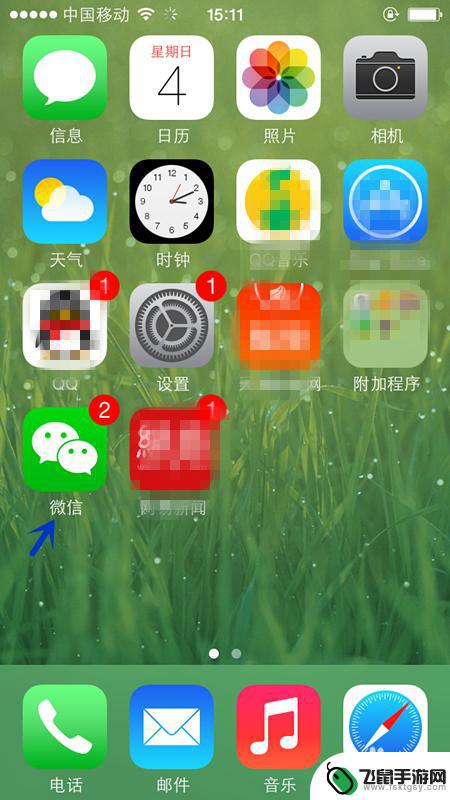
2.进入一个微信群中,发现同学发的图片让我们猜猜是什么,大家都没有猜到,于是就想把聊天记录发给其他的人寻求帮助。
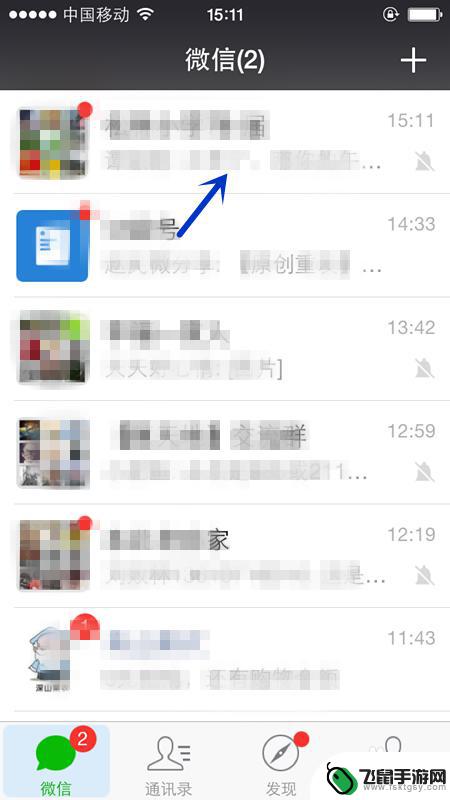
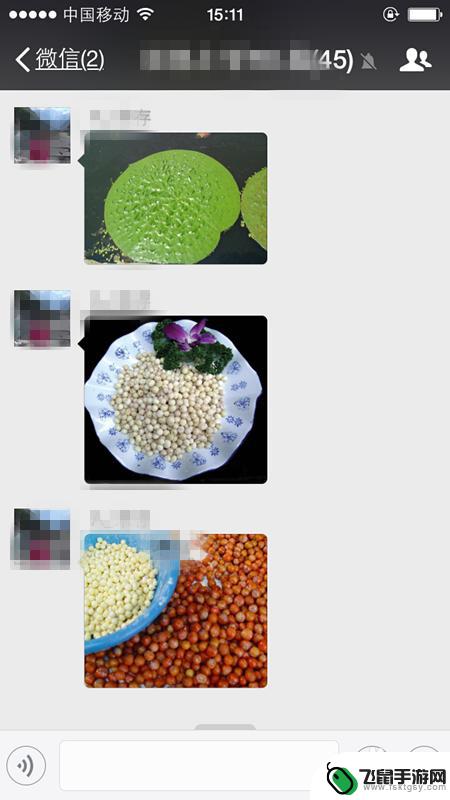
3.首先点击住一个图片,在出现的菜单中选择“更多”。
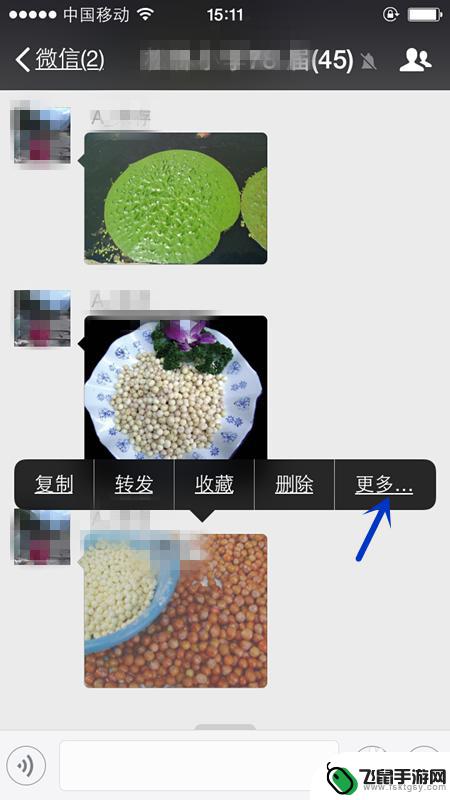
4.把要转发的多条聊天记录全都勾选上,如箭头所示的绿圈中勾选。然后点击左下角的转发的图标,就会弹出页面,可以选择“逐条转发”、“合并转发”,我们选择“合并转发”。
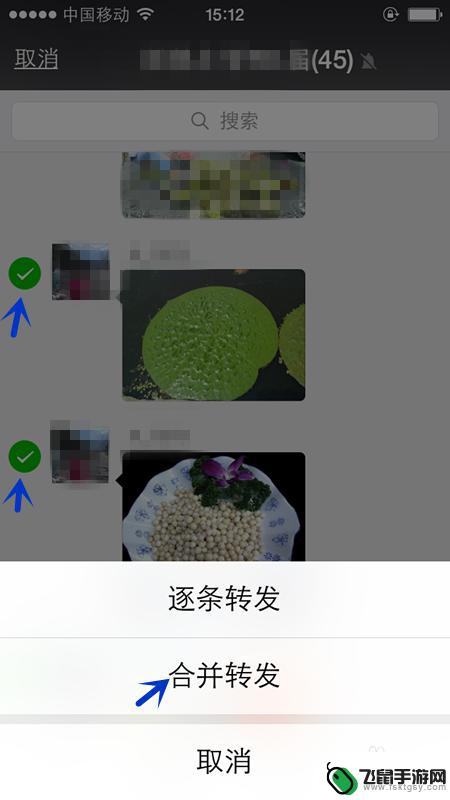
5.选择或搜索到要发送聊天记录的朋友后,点击“发送”。
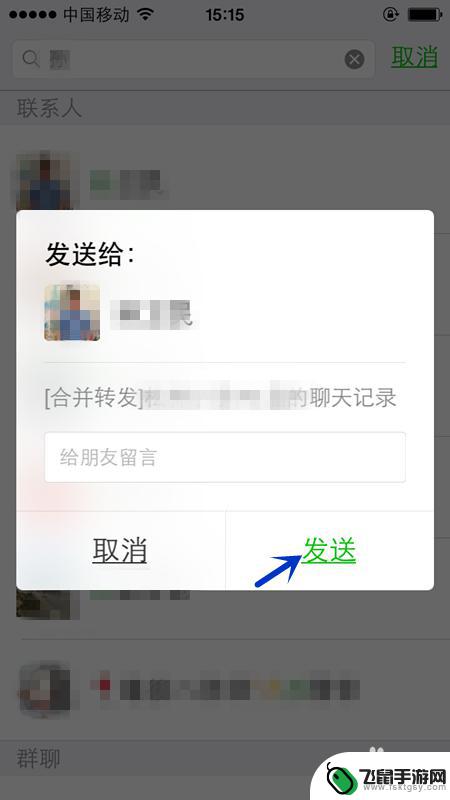
6.朋友就可以看到转发过来的多条的聊天记录了。
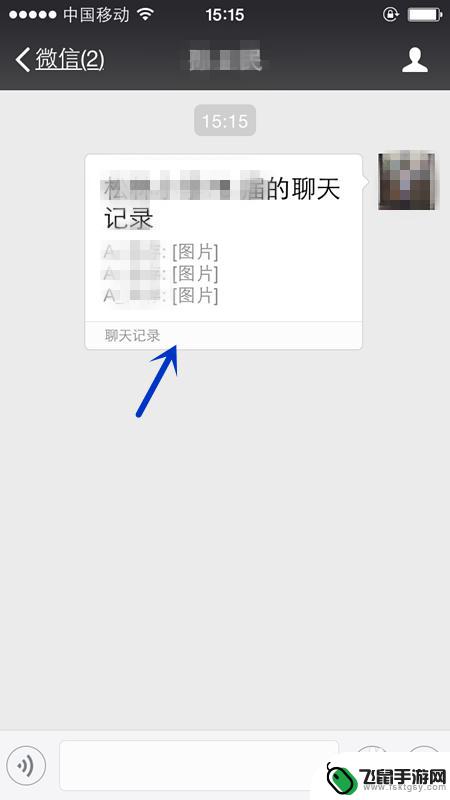
以上是关于如何转发微信聊天记录的全部内容,如果你遇到相同情况,可以按照这个方法来解决。